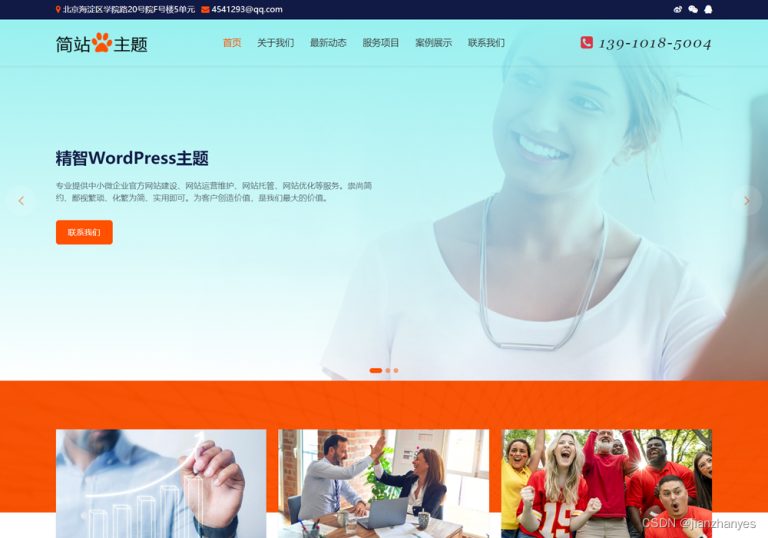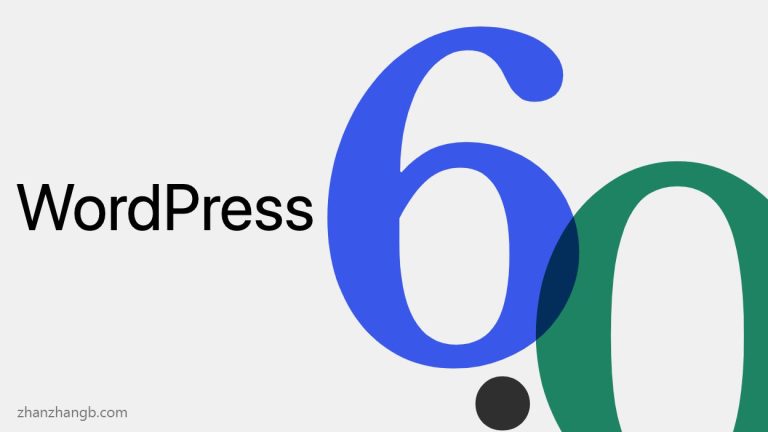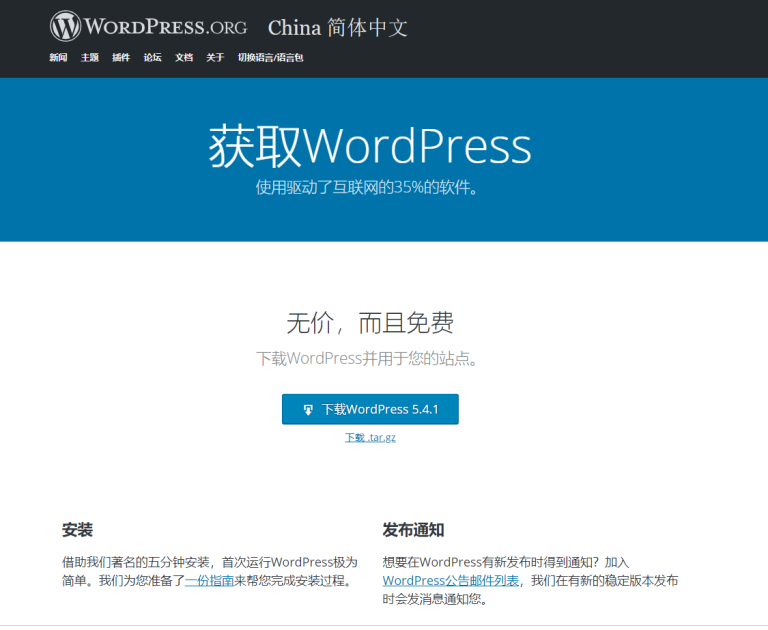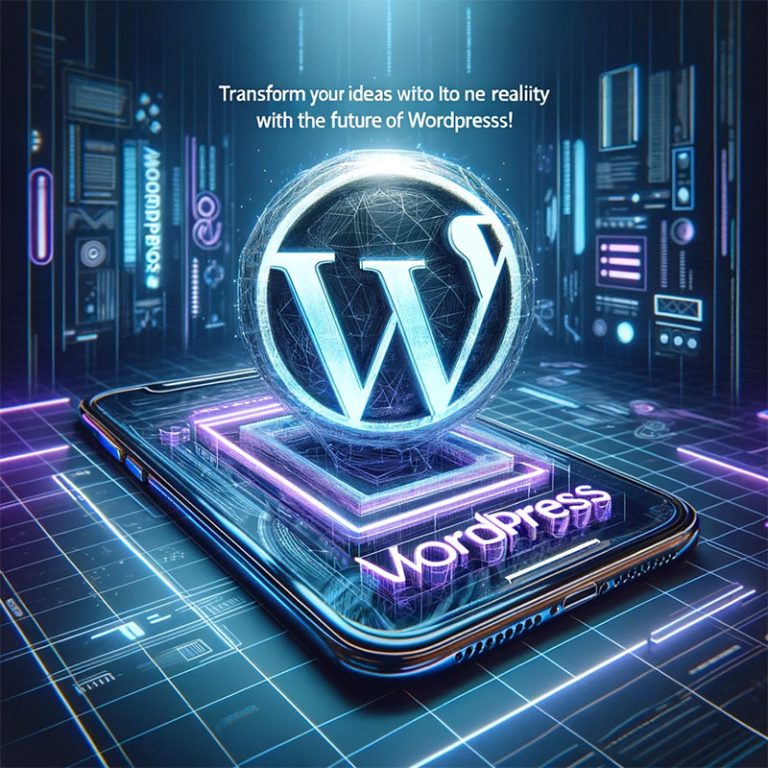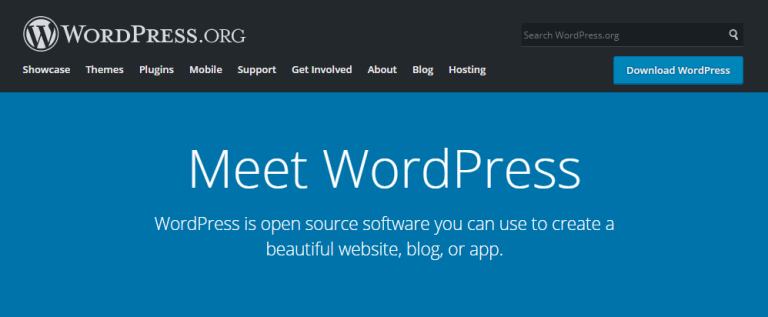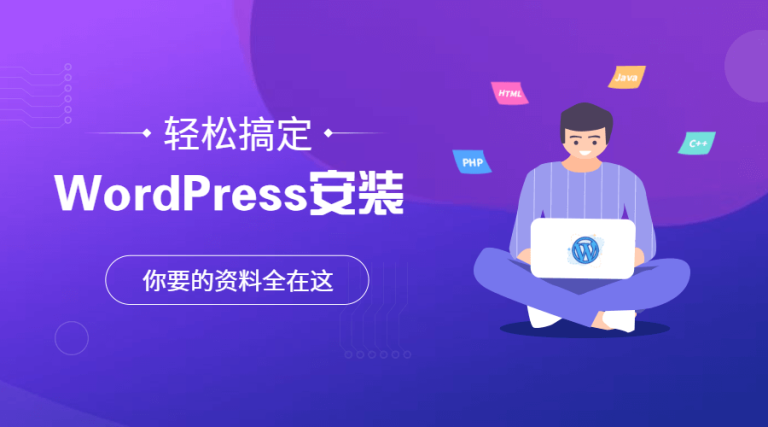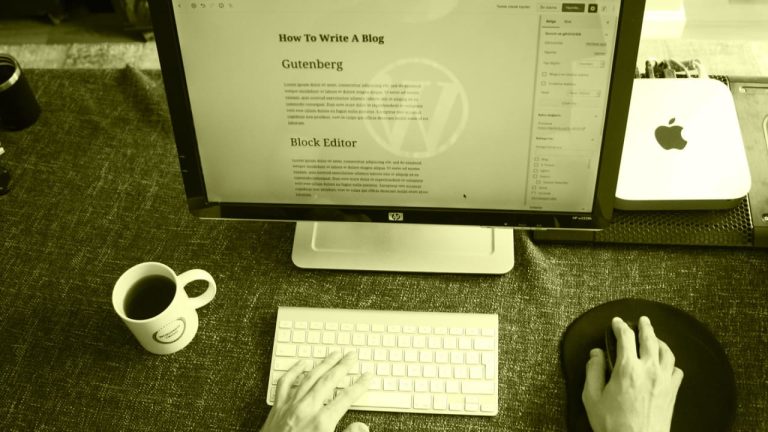参考文章:wordpress必备插件推荐-这些插件让你的wordpress网站更出色
在现代数字时代,许多网站内容都希望以更方便的形式供用户使用,包括打印功能。对于WordPress用户来说,选择合适的打印插件可以大大提升用户体验。本文将为您介绍一些优秀的WordPress打印插件,帮助您轻松实现打印功能。
为什么需要打印插件?
虽然许多用户倾向于在电子设备上阅读,但一些场合下他们仍然需要打印出所需的信息。打印出文章、指南或产品信息可以更方便地进行纸质阅读或共享。WordPress打印插件可以为您的网站访问者提供快捷、方便的打印选项,使他们能够一键打印网页内容,提升用户满意度。
优秀的WordPress打印插件推荐

参考文章:wordpress安装与使用全攻略-最全面的wordpress安装与使用教程
以下是一些在WordPress社区中广受欢迎的打印插件,您可以根据网站需求选择适合您的插件:
a. Print Friendly and PDF
这个插件不仅能提供打印功能,还能让用户下载PDF版本。它的特点是可以优化打印布局,自动去除不必要的元素,比如广告和导航栏。用户还可以调整文本大小,选择是否保留图片等,极大地提升了用户的打印体验。
b. WP Print
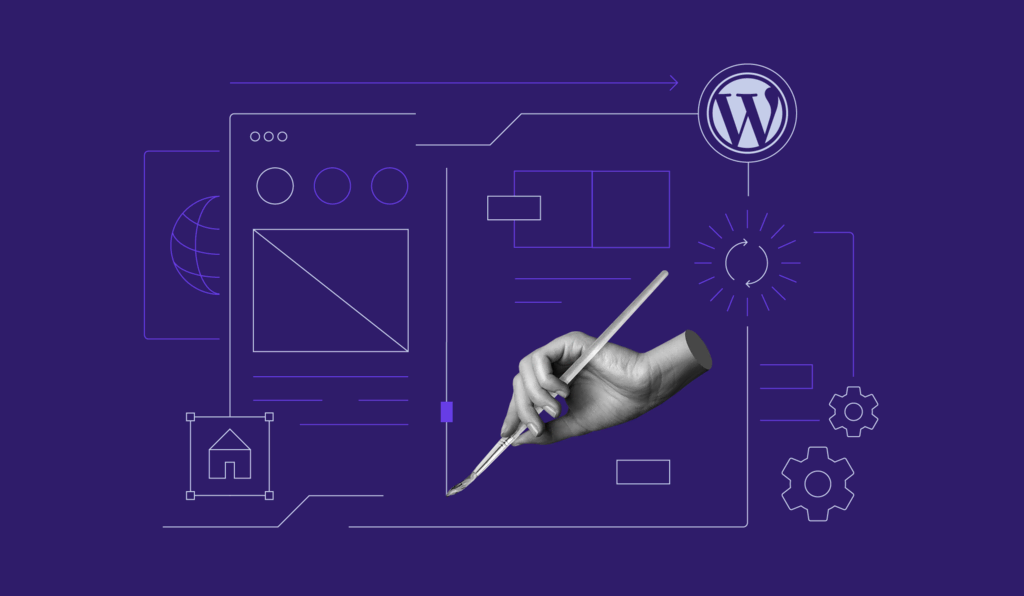
WP Print 是一个简单而强大的插件,允许用户以干净的格式打印他们所需的网页。它支持自定义功能,您可以根据需要来修改打印样式,包括字体和颜色。它可以自动为打印设计一个干净的布局,使打印内容更加易读。
c. Print-O-Matic
Print-O-Matic 是一个非常灵活的打印插件,用户可以在页面上选择打印特定的内容块而非整个页面。这种功能适用于需要从长篇文章中选择性打印信息的场合。其易用的设置方式使得用户只需简单几步就能完成打印任务。
如何安装和配置打印插件?
步骤一:选择插件
在WordPress后台,前往“插件”选项,点击“添加新插件”。然后在搜索框输入您选择的打印插件名称,找到后点击“立即安装”。
步骤二:启用插件
安装完成后,点击“启用”按钮将插件激活。您将在插件列表中看到已启用的打印插件。
步骤三:配置插件设置
每个插件都有其独特的设置选项,您可以根据需要调整打印样式和功能。一般来说,可以设置默认的打印布局、添加打印按钮到页面等。
打印插件的最佳实践
为您的WordPress网站添加打印功能,不仅可以提升用户体验,也有助于增加网站的实用价值。选择一个合适的打印插件,能使用户轻松打印所需内容,从而提高用户的访问频率和满意度。希望本文推荐的WordPress打印插件能够帮助您更好地实现打印功能,提升网站的专业性。
无论您是运营个人博客还是企业网站,都可以借助这些优秀的插件为用户提供更便利的服务,赢得更多的好评。立即为您的网站添加打印功能,让用户能够随时随地分享和使用您的内容吧!
本文标题:wordpress打印插件-如何轻松实现wordpress打印功能的最佳插件推荐
网址:https://www.wpjiguang.cn/archives/18465.html
本站所有文章由wordpress极光ai post插件通过chatgpt写作修改后发布,并不代表本站的观点;如果无意间侵犯了你的权益,请联系我们进行删除处理。
如需转载,请务必注明文章来源和链接,谢谢您的支持与鼓励!